Cara Memasukkan Akun Google pada Android
Masuk ke Akun Google di Perangkat Android Baru
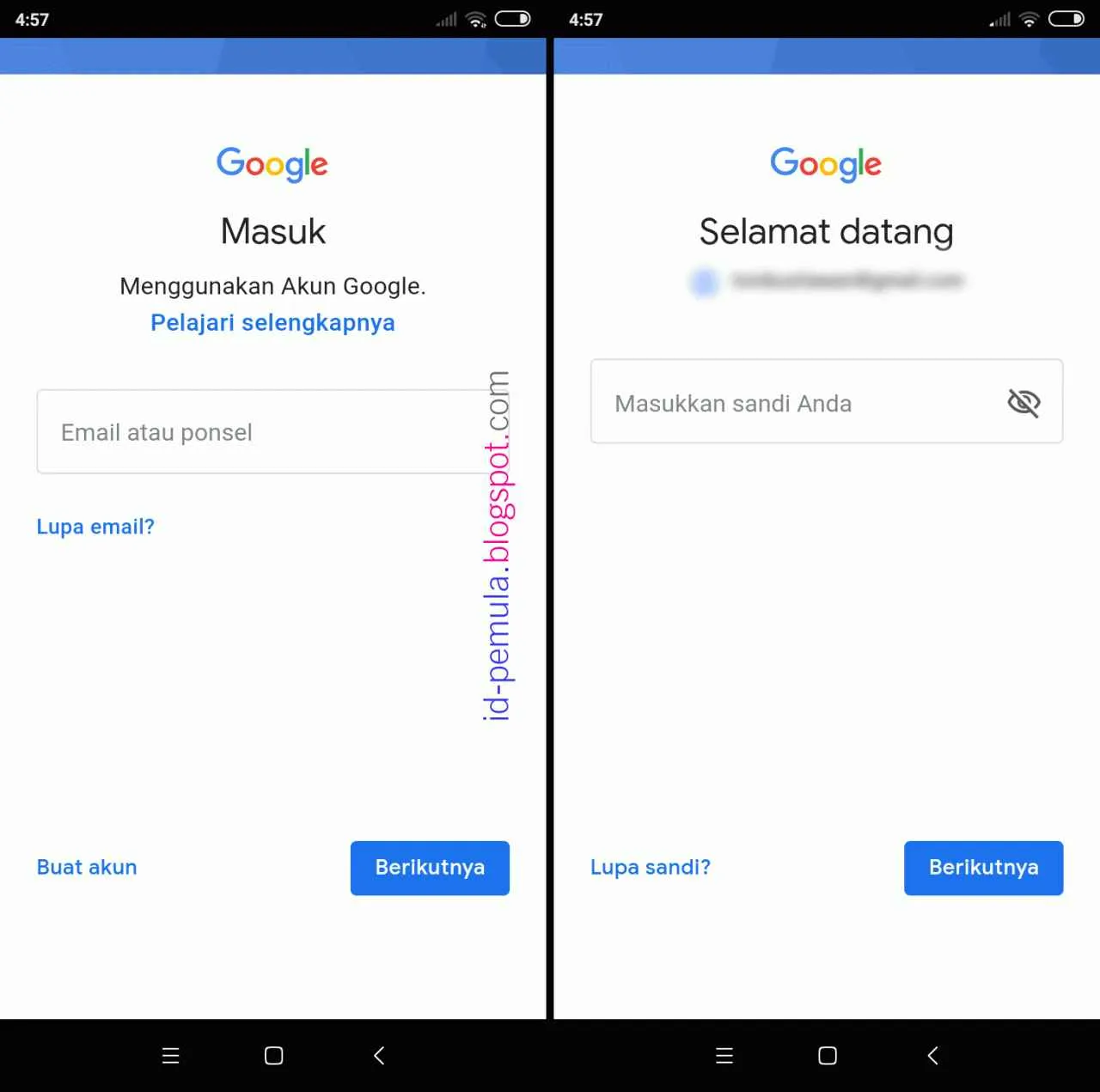
Nggak cuma sekedar nyalain, pasang aplikasi, dan langsung main game! Memasukkan akun Google di Android baru itu penting banget, bro. Soalnya, ini kunci untuk akses ke berbagai fitur dan layanan Google, mulai dari Google Play Store buat download aplikasi, hingga sinkronisasi kontak dan data lainnya. Gak mau kan data-data pentingmu hilang begitu aja?
Prosesnya sendiri sebenarnya gampang kok, asal kamu ikutin langkah-langkahnya dengan teliti. Meskipun terkadang ada sedikit perbedaan di beberapa versi Android, intinya sama aja. Yuk, kita bahas detailnya!
Langkah-langkah Menambahkan Akun Google di Perangkat Android Baru
Berikut langkah-langkah detailnya, dijamin anti ribet! Kami akan coba uraikan selengkap mungkin, agar kamu bisa ikuti dengan mudah, baik di Android 10, 11, 12, atau 13. Perbedaannya biasanya cuma di tampilan antarmuka, tapi intinya tetap sama.
| Langkah | Deskripsi | Ilustrasi | Solusi Masalah |
|---|---|---|---|
| 1. Nyalakan Perangkat | Setelah perangkat Android baru dinyalakan, ikuti petunjuk di layar hingga mencapai halaman pengaturan akun. | Layar awal perangkat Android yang baru dinyalakan, menampilkan logo Android dan petunjuk pengaturan awal. | Jika perangkat tidak menyala, periksa baterai dan charger. Jika masih bermasalah, bawa ke service center. |
| 2. Pilih “Tambahkan Akun” | Cari opsi “Tambahkan akun” atau “Add Account” biasanya muncul setelah pengaturan awal bahasa dan koneksi Wi-Fi. | Gambar menu pengaturan awal Android, dengan opsi “Tambahkan akun” ditandai. | Jika tidak menemukan opsi ini, coba cari di menu pengaturan utama. |
| 3. Pilih “Google” | Dari daftar pilihan penyedia akun, pilih “Google”. | Gambar daftar pilihan penyedia akun dengan ikon Google yang disorot. | Jika Google tidak muncul, pastikan koneksi internet stabil. |
| 4. Masukkan Email dan Password | Masukkan alamat email dan kata sandi akun Google Anda. | Gambar tampilan login Google dengan kolom email dan password. | Jika lupa password, ikuti petunjuk reset password dari Google. |
| 5. Terima Syarat dan Ketentuan | Bacalah dan setujui syarat dan ketentuan yang berlaku. | Gambar tampilan syarat dan ketentuan Google dengan tombol “Setuju”. | Jika tidak setuju dengan syarat dan ketentuan, Anda tidak dapat melanjutkan. |
| 6. Selesai | Setelah berhasil login, akun Google Anda telah terhubung ke perangkat Android. | Gambar tampilan beranda Android setelah berhasil login ke akun Google. | Jika masih gagal, coba restart perangkat dan ulangi langkah-langkah di atas. |
Tips Tambahan: Pastikan koneksi internet Anda stabil sebelum memulai proses. Ini akan mempercepat proses sinkronisasi data dan mencegah error.
Perbedaan Antar Versi Android: Walaupun langkah-langkah dasarnya sama, tampilan antarmuka mungkin sedikit berbeda di setiap versi Android. Namun, kata kunci seperti “Add Account” atau “Tambahkan Akun” biasanya selalu ada.
Langkah-langkah Singkat (Bullet Points):
- Nyalakan perangkat Android baru dan ikuti petunjuk awal.
- Temukan opsi “Tambahkan akun” atau “Add Account”.
- Pilih “Google” dari daftar penyedia akun.
- Masukkan alamat email dan kata sandi Google Anda.
- Setujui syarat dan ketentuan Google.
- Selesai! Akun Google Anda terhubung.
Menambahkan Akun Google Kedua atau Lebih di Android
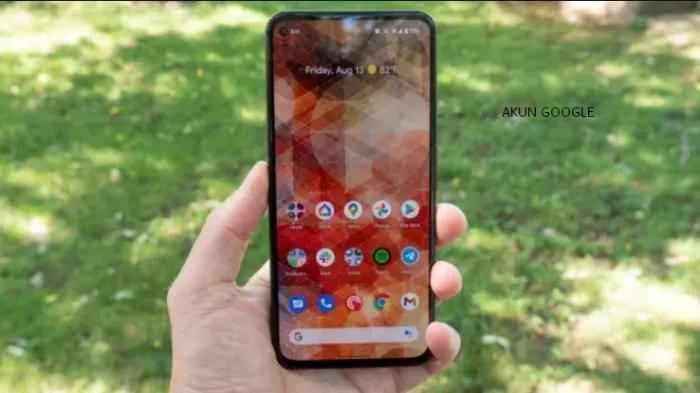
Nggak cuma satu, kamu bisa kok login ke beberapa akun Google sekaligus di HP Androidmu! Fitur ini super berguna, terutama buat kamu yang memisahkan urusan personal dan pekerjaan, atau punya beberapa akun Google untuk keperluan berbeda. Bayangkan, kamu bisa langsung beralih antara akun Gmail pribadi dan akun Google Drive untuk pekerjaan tanpa harus repot logout dan login lagi. Gimana caranya? Simak langkah-langkah mudahnya berikut ini!
Menambahkan Akun Google Kedua
Menambahkan akun Google kedua di Androidmu sesimpel menambahkan akun baru di aplikasi Gmail atau Google lainnya. Berikut panduan lengkapnya, dilengkapi ilustrasi langkah demi langkah agar kamu nggak bingung.
- Buka aplikasi Pengaturan Android. Biasanya ikonnya berupa roda gigi atau sekrup. Cari di menu aplikasi atau laci aplikasi di HP-mu.
- Cari dan pilih menu “Akun”. Nama menu ini mungkin sedikit berbeda tergantung versi Android yang kamu gunakan, tapi umumnya mudah ditemukan.
- Ketuk tombol “Tambahkan akun”. Biasanya berupa ikon tambah (+) atau tulisan “Tambah akun”.
- Pilih “Google”. Dari daftar pilihan layanan yang tersedia, pilih ikon Google.
- Masukkan email dan password akun Google kedua. Ikuti petunjuk di layar untuk memasukkan alamat email dan kata sandi akun Google yang ingin kamu tambahkan. Pastikan kamu menggunakan email dan password yang benar.
- Ikuti petunjuk selanjutnya. Google mungkin memintamu untuk memverifikasi identitasmu, misalnya dengan kode verifikasi yang dikirim ke email atau nomor telepon yang terhubung ke akun tersebut. Setelah verifikasi berhasil, akun Google kedua sudah terhubung ke perangkat Android-mu.
Ilustrasi Langkah Demi Langkah Menambahkan Akun Google Kedua
Bayangkan layar HP-mu. Langkah pertama, kamu akan melihat ikon roda gigi “Pengaturan” yang biasanya berada di menu aplikasi. Setelah masuk ke pengaturan, kamu akan menemukan menu “Akun” atau yang serupa. Di menu tersebut, akan ada tombol “+ Tambah akun” yang terlihat jelas. Setelah memilih “Google”, layar akan menampilkan formulir untuk memasukkan email dan password akun Google kedua. Setelah memasukkan informasi yang dibutuhkan dan memverifikasi akun, akun Google kedua akan muncul di daftar akun yang terhubung di perangkat Android-mu. Prosesnya sangat intuitif dan mudah diikuti, bahkan bagi pengguna pemula sekalipun.
Pengaturan Privasi Saat Menggunakan Beberapa Akun Google
Menggunakan beberapa akun Google di satu perangkat memang praktis, tapi penting juga untuk memperhatikan pengaturan privasi. Pastikan kamu mengatur setiap akun secara terpisah, sesuai dengan kebutuhan dan tingkat kerahasiaan data masing-masing akun. Misalnya, kamu bisa mengatur sinkronisasi data yang berbeda untuk setiap akun. Jangan sampai data pribadi tercampur aduk dengan data pekerjaan, atau sebaliknya.
Contoh Skenario Penggunaan Beberapa Akun Google
Bayangkan kamu seorang freelancer. Kamu bisa menggunakan satu akun Google untuk keperluan pribadi, dan akun Google lainnya untuk urusan pekerjaan. Akun pribadi bisa digunakan untuk mengakses email, media sosial, dan aplikasi hiburan, sementara akun pekerjaan digunakan untuk mengakses email klien, platform kolaborasi, dan aplikasi produktivitas. Dengan cara ini, kamu bisa menjaga pemisahan yang jelas antara kehidupan pribadi dan profesionalmu.
Atau, mungkin kamu memiliki akun Google khusus untuk gaming, terpisah dari akun Google yang kamu gunakan untuk pekerjaan atau kehidupan pribadi. Dengan begitu, kamu bisa mengelola game, menyimpan progress, dan berinteraksi dengan komunitas gaming tanpa mengganggu aktivitas lain di akun Google utama.
Mengatasi Masalah Saat Masuk ke Akun Google
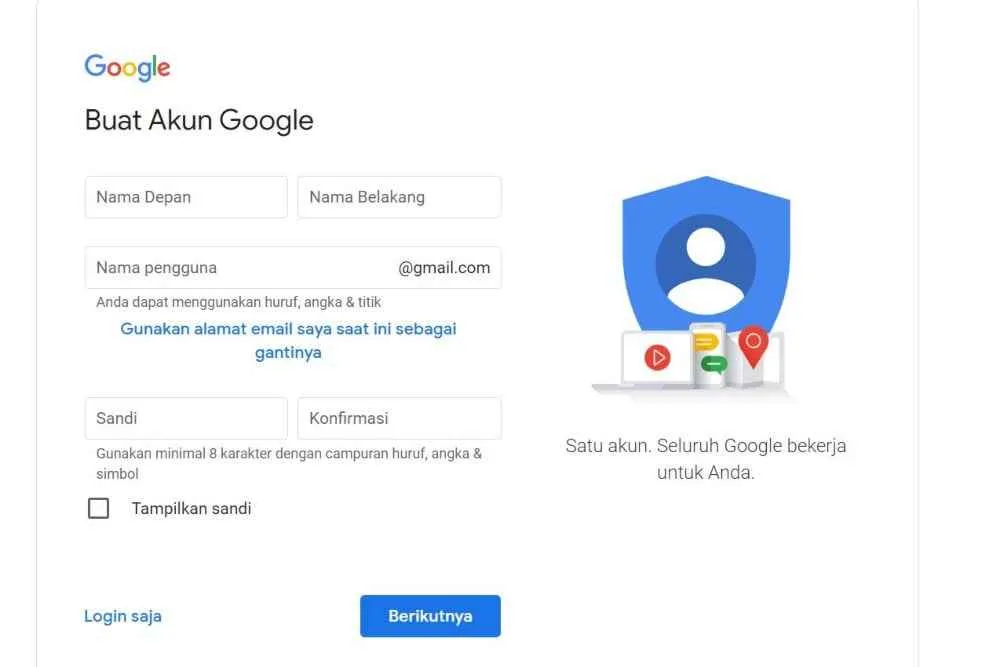
Nah, setelah berhasil masuk ke akun Google di Android, pasti kamu merasa lega, kan? Tapi, bagaimana kalau tiba-tiba kamu ngalamin kendala saat login? Tenang, bukan cuma kamu yang pernah mengalami hal ini. Masalah masuk ke akun Google di Android cukup umum terjadi, dan untungnya, banyak solusi yang bisa kamu coba. Artikel ini akan membahas beberapa masalah umum, penyebabnya, dan tentunya, solusinya yang praktis dan mudah diikuti!
Dari masalah koneksi internet yang lemot sampai lupa password, kita akan bahas semuanya. Siap-siap untuk kembali berselancar di dunia digital tanpa hambatan!
Masalah Umum dan Solusi Masuk Akun Google
Berikut beberapa masalah umum yang sering dihadapi pengguna Android saat mencoba masuk ke akun Google mereka, beserta solusi praktisnya. Jangan panik dulu, ya! Dengan panduan ini, kamu pasti bisa mengatasi masalah tersebut dengan mudah.
| Masalah | Penyebab | Solusi | Pencegahan |
|---|---|---|---|
| Tidak bisa masuk akun Google | Password salah, koneksi internet bermasalah, atau akun Google dinonaktifkan. | Coba periksa password, pastikan koneksi internet stabil, atau hubungi support Google jika akun dinonaktifkan. | Gunakan password yang kuat dan unik, selalu pastikan koneksi internet stabil sebelum login, dan jangan pernah membagikan password ke orang lain. |
| Pesan error “Password salah” | Password yang dimasukkan tidak sesuai dengan password yang terdaftar. | Coba ingat kembali password atau gunakan fitur “Lupa Password” untuk mereset password. | Gunakan manajer password untuk menyimpan password dengan aman dan hindari penggunaan password yang mudah ditebak. |
| Koneksi internet terputus | Masalah pada koneksi internet, seperti jaringan WiFi yang lemah atau data seluler yang tidak aktif. | Coba periksa koneksi internet dengan membuka aplikasi lain yang membutuhkan internet. Jika masalah masih berlanjut, coba restart perangkat atau hubungi provider internet. | Pastikan selalu terhubung ke jaringan internet yang stabil sebelum login. |
| Akun Google dinonaktifkan | Pelanggaran kebijakan Google atau aktivitas mencurigakan pada akun. | Hubungi dukungan Google untuk meminta bantuan pemulihan akun. | Selalu patuhi kebijakan Google dan laporkan aktivitas mencurigakan pada akun Anda. |
Memeriksa Koneksi Internet
Sebelum melakukan troubleshooting lebih lanjut, pastikan koneksi internet kamu dalam keadaan prima. Cara termudah adalah dengan mencoba membuka aplikasi lain yang membutuhkan koneksi internet, seperti browser atau aplikasi media sosial. Jika aplikasi tersebut berhasil dibuka, berarti koneksi internet kamu baik-baik saja. Namun, jika tidak, coba periksa pengaturan WiFi atau data seluler kamu, atau restart perangkat Android kamu.
Mereset Password Akun Google
Lupa password? Jangan panik! Google menyediakan fitur “Lupa Password” yang memudahkan kamu untuk mereset password. Caranya cukup mudah. Pada halaman login akun Google, cari opsi “Lupa Password” atau “Need help?”. Ikuti langkah-langkah yang diberikan oleh Google, biasanya kamu akan diminta untuk memverifikasi identitas melalui email atau nomor telepon yang terdaftar.
Setelah verifikasi berhasil, kamu akan bisa membuat password baru. Pastikan password barumu kuat dan mudah diingat, ya! Jangan lupa untuk menyimpannya di tempat yang aman.
Keamanan Akun Google di Perangkat Android
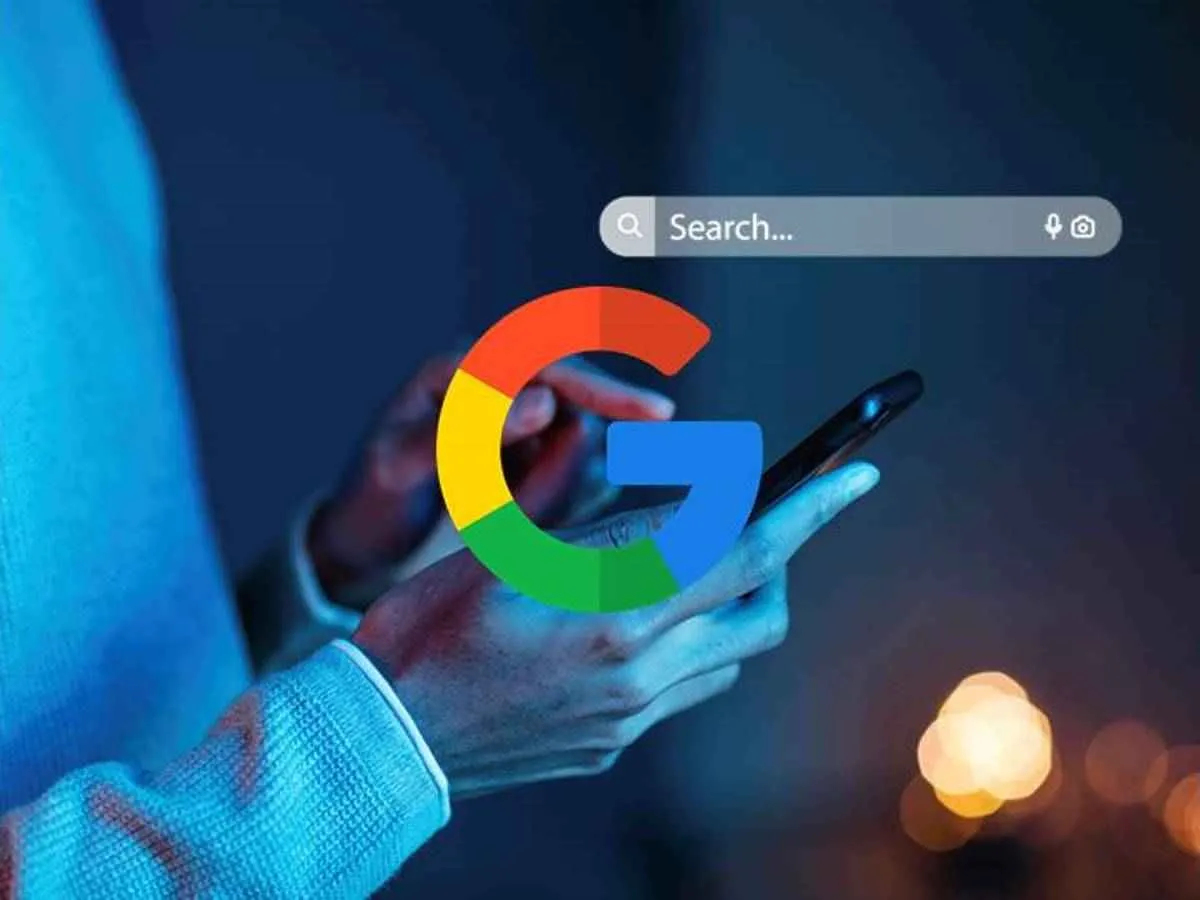
Akun Google ibarat kunci utama ke seluruh dunia digitalmu: email, foto, kontak, dan berbagai aplikasi. Bayangkan betapa kacau jadinya kalau kunci itu jatuh ke tangan yang salah! Oleh karena itu, mengamankan akun Google di perangkat Androidmu adalah langkah krusial yang nggak boleh disepelekan. Berikut panduan singkatnya, biar kamu tetap tenang dan terlindungi.
Kata Sandi yang Kuat dan Unik
Kata sandi lemah adalah pintu terbuka bagi para peretas. Gunakan kata sandi yang panjang, minimal 12 karakter, dan gabungkan huruf besar, huruf kecil, angka, dan simbol. Jangan gunakan kata sandi yang sama untuk berbagai akun. Bayangkan kamu menggunakan kata sandi “123456” untuk semua akunmu – mudah banget diretas, kan? Lebih baik gunakan password manager untuk menyimpan dan mengelola kata sandi yang kompleks.
Verifikasi Dua Faktor: Tambah Lapis Pertahanan
Verifikasi dua faktor (2FA) adalah lapisan keamanan ekstra yang wajib kamu aktifkan. Dengan 2FA, selain kata sandi, kamu perlu memasukkan kode verifikasi yang dikirim ke nomor telepon atau email cadanganmu setiap kali login dari perangkat baru. Ini seperti memasang gembok tambahan di pintu rumahmu, bikin peretas makin susah masuk.
- Aktifkan 2FA di pengaturan akun Google.
- Pilih metode verifikasi yang paling nyaman bagimu, baik melalui SMS, aplikasi authenticator, atau email.
- Pastikan nomor telepon dan email cadanganmu selalu aktif dan terupdate.
Deteksi dan Tangani Aktivitas Mencurigakan
Rajin-rajinlah cek aktivitas login akun Google-mu. Google menyediakan riwayat aktivitas login yang menunjukkan perangkat dan lokasi login terakhir. Jika menemukan aktivitas mencurigakan—misalnya login dari lokasi yang tak dikenal—segera ubah kata sandi dan aktifkan 2FA. Jangan ragu untuk menghubungi dukungan Google jika ada hal yang mencurigakan.
- Periksa riwayat aktivitas login secara berkala di pengaturan akun Google.
- Waspadai login dari lokasi atau perangkat yang tidak kamu kenali.
- Ubah kata sandi dan aktifkan 2FA jika menemukan aktivitas mencurigakan.
Aplikasi dan Pengaturan Keamanan yang Direkomendasikan
Selain pengaturan keamanan bawaan Android dan Google, ada beberapa aplikasi dan pengaturan tambahan yang bisa meningkatkan keamanan akunmu. Jangan anggap remeh langkah-langkah ini, karena keamanan adalah investasi jangka panjang.
| Aplikasi/Pengaturan | Manfaat |
|---|---|
| Google Play Protect | Memindai aplikasi yang terinstal untuk malware dan ancaman keamanan lainnya. |
| Manajer Kata Sandi (seperti 1Password, LastPass, atau Bitwarden) | Membuat dan menyimpan kata sandi yang kuat dan unik untuk berbagai akun. |
| Pembaruan Sistem Operasi Android | Pastikan sistem operasi Android-mu selalu terbarui untuk mendapatkan patch keamanan terbaru. |
| Pengaturan Keamanan Android | Aktifkan fitur keamanan seperti kunci layar (pola, PIN, atau biometrik) dan enkripsi perangkat. |
Penutup
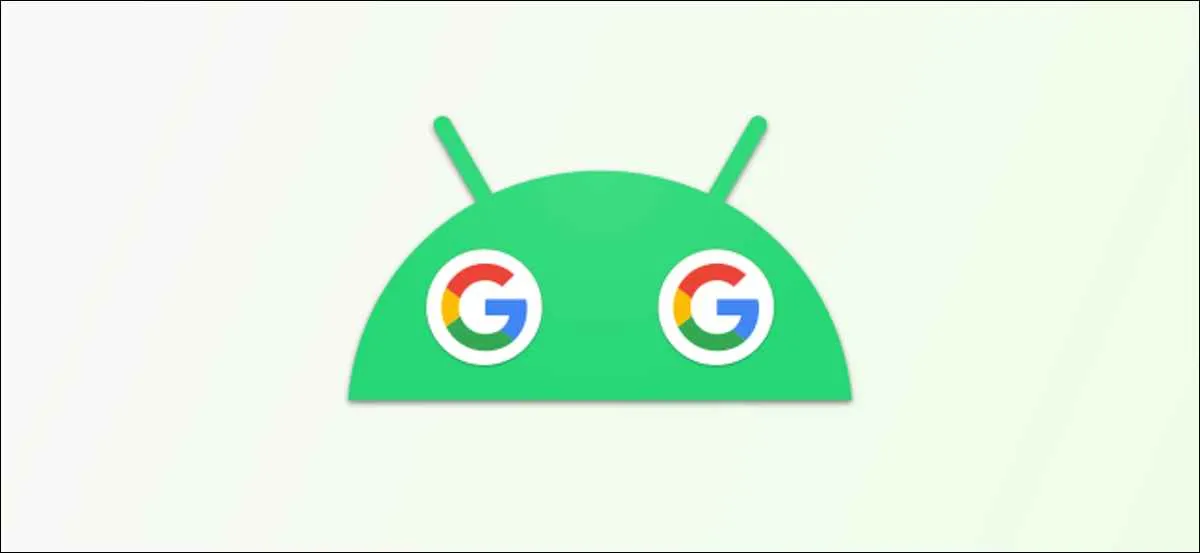
Menggunakan akun Google di Android bukan hanya sekadar akses ke aplikasi, tapi juga gerbang menuju pengalaman digital yang terintegrasi dan aman. Dengan memahami langkah-langkah yang tepat dan mempraktikkan tips keamanan, kamu bisa menikmati seluruh fitur Google dengan nyaman dan tanpa khawatir. Jadi, jangan ragu untuk mengeksplorasi lebih dalam dan manfaatkan seluruh potensi yang ditawarkan oleh ekosistem Google!


What's Your Reaction?
-
0
 Like
Like -
0
 Dislike
Dislike -
0
 Funny
Funny -
0
 Angry
Angry -
0
 Sad
Sad -
0
 Wow
Wow








